小馬一鍵重裝系統電腦版是一款能夠幫助用戶快速一鍵在線進行系統重裝的軟件,有了這款軟件,用戶就能一鍵重裝XP系統,win7系統等,操作起來也非常的簡單,不需要用戶有任何的電腦知識基礎,致力為用戶帶來高效快捷的使用體驗,感興趣或者有需要的小伙伴就快來kk網站下載體驗一下吧。
小馬一鍵重裝系統綠色版使用方法
1、系統檢測:安裝系統前,先對C盤和桌面重要數據進行備份,其它硬盤不影響,然后對系統進行檢測,比如XP系統,檢測結果顯示系統匹配小馬系統即可。
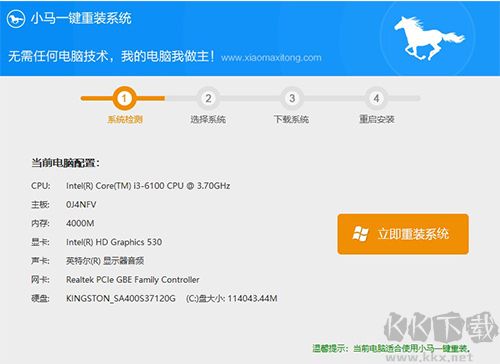
2、選擇系統:進入選擇系統界面,選擇下載系統,小馬為您打造了深度技術、雨林木風、電腦公司、番茄花園、蘿卜家園、大地系統等六大品牌系統,用戶可根據需求和品牌特性選擇一款品牌進行安裝。
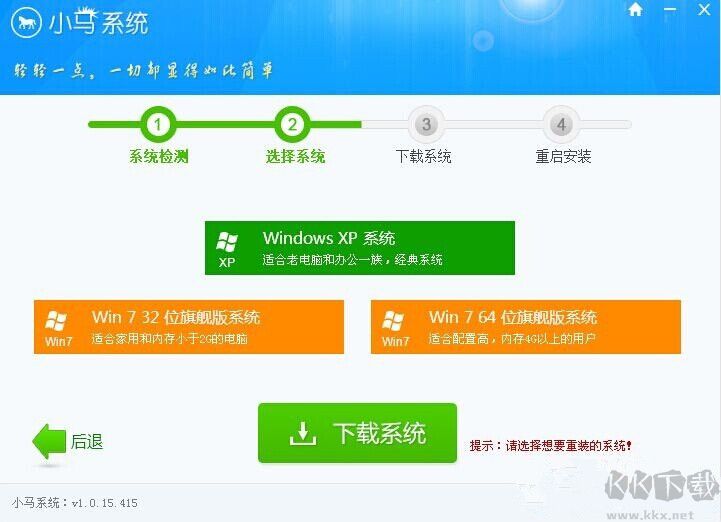
3、下載系統:用戶選擇好系統后,進行系統下載,系統下載是全自動進行的,整個過程只需幾秒時間耗時短,安全穩定。
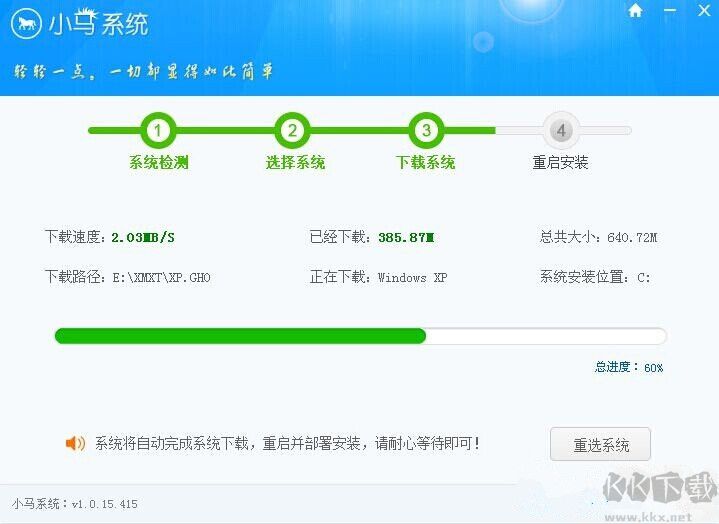
4、自動安裝:系統下載完成后會自動進行安裝,安裝過程迅速快捷,一個全新完美的系統即會呈現。

小馬一鍵重裝系統常見問題
重裝系統后打不開如何補救?
懂得安裝xp系統的用戶,不一定懂得在硬盤安裝win7系統,不同的系統 安裝步驟也是不同的,所以軟件也是一樣,如果你在遇到一鍵重裝軟件進行系統重裝后。系統發生錯誤或者打不開該怎么辦?解決的時候又應該注意什么?
1、制作PE啟動盤。(W7系統至少8G U盤,XP系統4G U盤,當然越大越好,可以存放多種系統)下載老毛桃、大白菜一類的PE啟動U盤制作軟件,按提示制作好啟動盤。
2、下載一個需要安裝的系統,網上一般是光盤鏡像文件ISO型系統文件、或者也可以“只取GHOST.GHO系統文件備份”,復制到你制作好的PE啟動盤上。
3、用U盤啟動電腦:插入U盤電腦開機,按DEL或其它鍵進入BIOS,設置從“USB—HDD或者USB—ZIP”、“USB—CDROM”,總之就是設置U盤啟動優先就行。當然新電腦,也可以使用啟動菜單選擇鍵。這種方法更簡單,不過一定要找到那個鍵是啟動菜單選擇鍵。
4、進入PE界面后,如果需要重新對硬盤分區、格式化,可以利用PE工具程序,如Diskgenius來完成。注意:對硬盤進入分區、格式化,所有盤的資料全部沒有了,先轉移電腦中的有用文件。
5、安裝系統。然后"用U盤PE系統啟動電腦",根據U盤PE系統桌面工具程序,進行系統安裝,系統運行程序中也有很多類似ghost的系統安裝程序,可根據提示安裝U盤里面下載好的系統,多用里面GHOST方法安裝。
小馬一鍵重裝系統軟件特色
傻瓜式的流水線操作
專為電腦菜鳥精心設計,無需任何技術即可完成整個系統重裝操作,重裝系統只需簡單幾步流水線操作流程即可。
智能化檢測分析機制
自動智能化檢測當前電腦信息,自動分析當前電腦是否適合使用小馬重裝,不強制安裝,保證安裝后系統的可用性。
系統版本選擇多元化
內置WinXP、Win7(32/64位)供用戶選擇安裝,大大提高了重裝系統的可選擇性和靈活性。
新技術p2p極速下載
采用全新p2p技術,內置迅雷內核組件,實現將下載速度提升到極致,100%確保以最快的速度完成整個系統的重裝。
小馬一鍵重裝系統綠色版更新日志
小馬一鍵重裝系統 官方版 5.0.19.419
1.全新內核改進,全新清爽界面;
2.檢測并顯示系統和硬件狀態;
3.檢測和顯示網絡連接狀態;
4.增加資料備份/還原資料,安全可靠、快速;
5.增加系統備份/還原系統,完全可以取代一鍵備份還原類的軟件;
6.檢測并續傳上次未下載完的任務;
7.可以重選系統,重選系統時,將上次的下載數據清零;
8.下載過程中軟件會自動檢測網絡狀況,網絡如果有閃斷或中斷會自動重新連接;
9.更新迅雷下載模塊,下載速度與穩定性與直接使用迅雷下載媲美;
10.自動識別MBR/GPT分區表;
11、修復部分XP系統出現無法重裝的問題。
小馬一鍵重裝系統 官方版 5.0.19.823
1.全新內核改進,全新清爽界面;
2.檢測并顯示系統和硬件狀態;
3.檢測和顯示網絡連接狀態;
4.增加資料備份/還原資料,安全可靠、快速;
5.增加系統備份/還原系統,完全可以取代一鍵備份還原類的軟件;
6.檢測并續傳上次未下載完的任務;
7.可以重選系統,重選系統時,將上次的下載數據清零;
8.下載過程中軟件會自動檢測網絡狀況,網絡如果有閃斷或中斷會自動重新連接;
9.更新迅雷下載模塊,下載速度與穩定性與直接使用迅雷下載媲美;
10.自動識別MBR/GPT分區表;

 小馬一鍵重裝系統高級版 v5.0.114.55MB
小馬一鍵重裝系統高級版 v5.0.114.55MB